Tekken
Samsung Galaxy S10 et S24
Administrateur
- Inscrit
- 4 Août 2012
- Messages
- 29 662
- Points
- 113
- #1

eSIM pour Samsung :
Comment télécharger un profil eSIM pour votre mobile ?

Pour télécharger une eSIM sur votre Samsung, vous devrez scanner le QR code fournit par votre opérateur
Pour une meilleure expérience, nous vous conseillerons de scanner le QR code en utilisant l'appareil photo de votre mobile.
Plusieurs possibilités s'offrent à vous, veuillez suivre l'une des manipulations suivantes.

Si vous êtes nouveau client utilisant une carte SIM et que votre ancien numéro est en cours de portabilité, il vous faut attendre impérativement d'avoir votre numéro définitif chez votre opérateur pour procéder au renouvellement de la carte SIM vers eSIM.
Pour télécharger le profil, votre mobile doit être connecté au réseau mobile ou à un réseau wifi.
Vous devez disposer du code d'activation qui s'affiche sur votre Espace client, dans le cadre d'une souscription à un nouveau forfait, du mail contenant les informations à saisir manuellement.

Télécharger un profil eSIM Manuellement
1) Balayer l'écran vers le haut pour accéder aux "Applications"
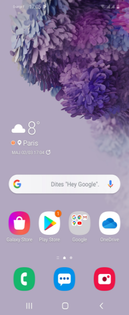
2) Sélectionner "Paramètres"
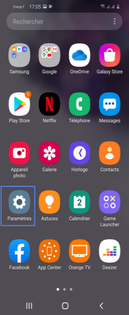
3) Aller sur "Connexions"
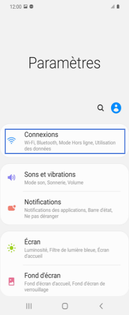
4) Choisir "Gestionnaire de carte SIM"
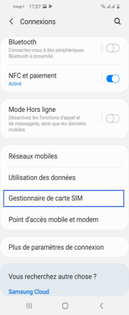
5) Sélectionner "Ajout d'un forfait mobile"
Remarque : Si un message d'erreur apparait, vérifiez que votre mobile est bien connecté au réseau mobile.
Nous avons utilisé un Samsung Galaxy S20 pour réaliser les manipulations.
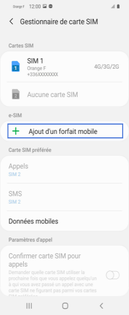
6) Aller sur "Ajout via le code d'activation"
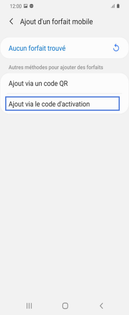
7) Visualiser le code d'activation
Le code d'activation est visible sur votre space client lors de l'activation de votre eSIM.
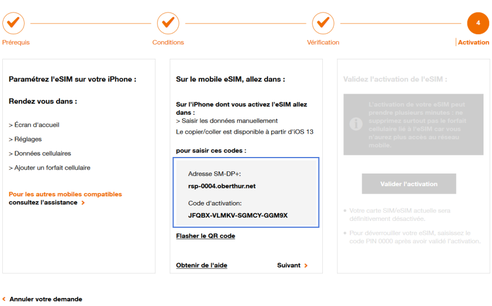
8) Saisir le code d'activation
Remarque : Dans notre exemple nous reprenons les informations affichées dans l'étape précédente
Sur votre mobile saisissez, sans espace et en respectant les majuscules et minuscules, le code de la manière suivante
* Saisissez LPA:1$
* Entrez ensuite l'adresse SM-DP+
* Saisissez le symbole $
* Pour terminer entrez le code d'activation en prenant soin de mettre les tirets entre chaque groupe de lettre.
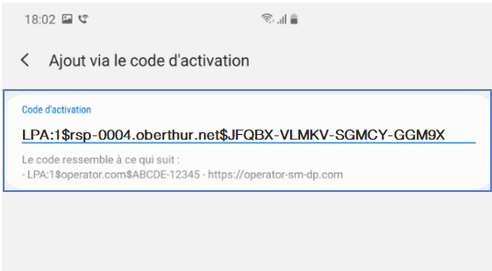
9) Appuyer sur "Connecter"
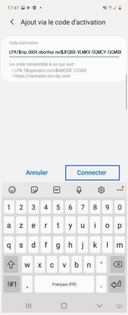
10) Confirmer avec "Ajouter"
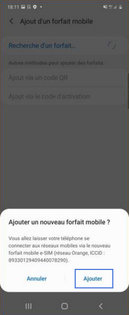
11) Patienter pendant le téléchargement du profil
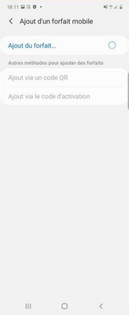
12) Sélectionner OK pour valider l'activation
Remarque : il est possible que votre mobile vous demande de saisir le code PIN de la eSIM pour continuer la configuration du nouveau forfait.
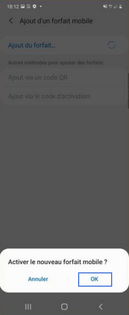
13) Saisir le code PIN
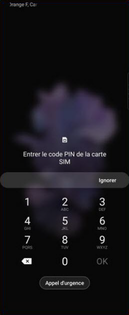
14) Le mobile interroge le réseau
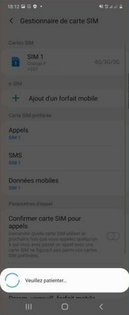
15) Aller sur "Redémarrer"
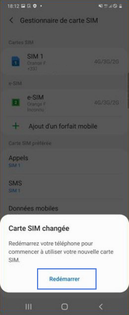
16) Le profil est ajouté
* Une fois le profil ajouté, pensez à redémarrer votre mobile pour bénéficier de tous les services de l'eSIM.
* A l'allumage, saisissez le code PIN de l'eSIM.
Remarque : par défaut, le code est 0000. Pour plus de sécurité, pensez à le modifier.
*
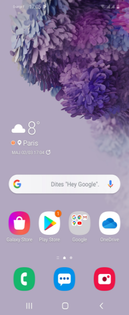
2) Sélectionner "Paramètres"
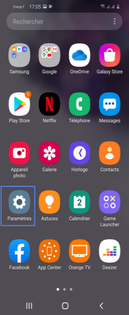
3) Aller sur "Connexions"
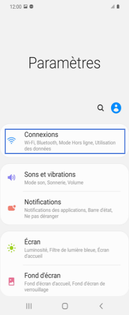
4) Choisir "Gestionnaire de carte SIM"
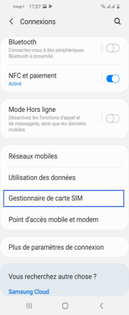
5) Sélectionner "Ajout d'un forfait mobile"
Remarque : Si un message d'erreur apparait, vérifiez que votre mobile est bien connecté au réseau mobile.
Nous avons utilisé un Samsung Galaxy S20 pour réaliser les manipulations.
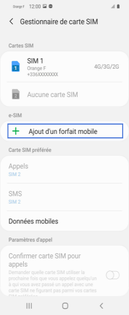
6) Aller sur "Ajout via le code d'activation"
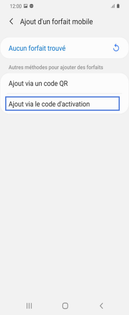
7) Visualiser le code d'activation
Le code d'activation est visible sur votre space client lors de l'activation de votre eSIM.
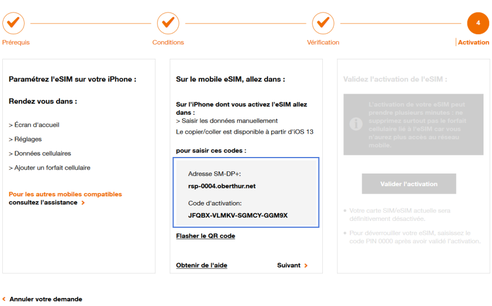
8) Saisir le code d'activation
Remarque : Dans notre exemple nous reprenons les informations affichées dans l'étape précédente
Sur votre mobile saisissez, sans espace et en respectant les majuscules et minuscules, le code de la manière suivante
* Saisissez LPA:1$
* Entrez ensuite l'adresse SM-DP+
* Saisissez le symbole $
* Pour terminer entrez le code d'activation en prenant soin de mettre les tirets entre chaque groupe de lettre.
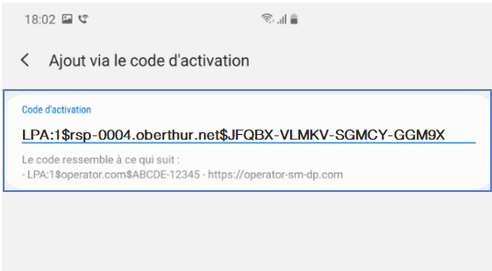
9) Appuyer sur "Connecter"
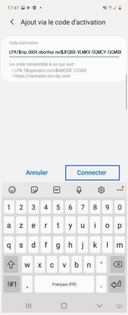
10) Confirmer avec "Ajouter"
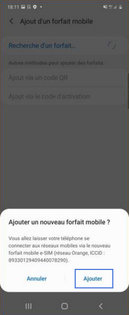
11) Patienter pendant le téléchargement du profil
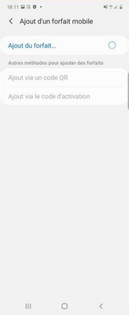
12) Sélectionner OK pour valider l'activation
Remarque : il est possible que votre mobile vous demande de saisir le code PIN de la eSIM pour continuer la configuration du nouveau forfait.
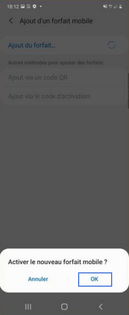
13) Saisir le code PIN
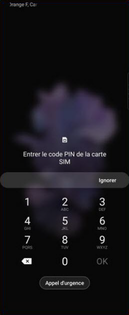
14) Le mobile interroge le réseau
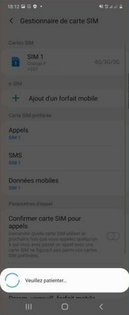
15) Aller sur "Redémarrer"
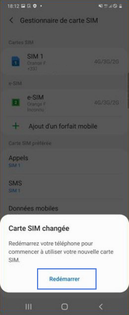
16) Le profil est ajouté
* Une fois le profil ajouté, pensez à redémarrer votre mobile pour bénéficier de tous les services de l'eSIM.
* A l'allumage, saisissez le code PIN de l'eSIM.
Remarque : par défaut, le code est 0000. Pour plus de sécurité, pensez à le modifier.
*
S'il vous plaît,
Connexion
ou
S'inscrire
pour voir le contenu ou les urls !
.Télécharger le profil eSIM via l'application "Appareil photo"
1) Choisir l'icône de l'"Appareil photo"
L'interface de prise de vues s'ouvre.
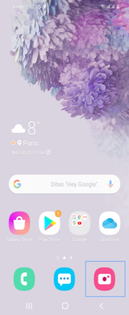
2) Maintenir une pression sur la loupe et faire glisser le doigt vers la gauche (code QR)
En haut de l'écran, la mention "Trouver un code QR" remplace alors "Trouver quelque chose d'intéressant".
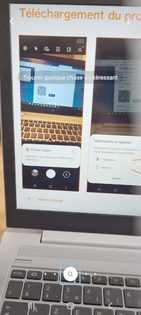
3) Viser le QR Code
Il est automatiquement identifié.
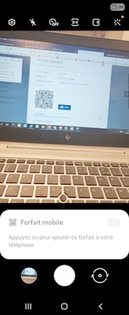
4) Définir l'équipement sur lequel activer le profil
Ici, sélectionnez "Téléphone".
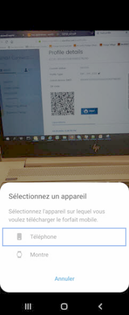
5) Confirmer avec "Ajouter"
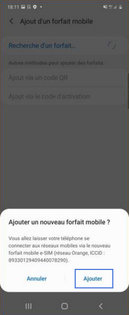
6) Patienter pendant le téléchargement du profil
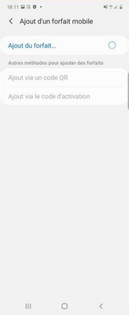
7) Sélectionner OK pour valider l'activation
Remarque : il est possible que votre mobile vous demande de saisir le code PIN de la eSIM pour continuer la configuration du nouveau forfait.
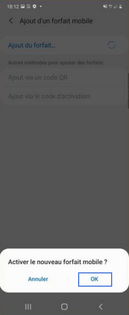
8) Saisir le code PIN
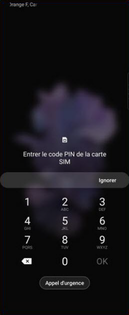
9) Le mobile interroge le réseau
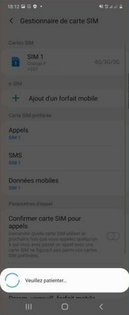
10) Aller sur "Redémarrer"
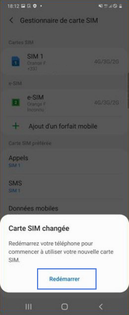
11) Le profil est ajouté
* Une fois le profil ajouté, pensez à redémarrer votre mobile pour bénéficier de tous les services de l'eSIM.
* A l'allumage, saisissez le code PIN de l'eSIM.
Remarque : par défaut, le code est 0000. Pour plus de sécurité, pensez à le modifier.
*
L'interface de prise de vues s'ouvre.
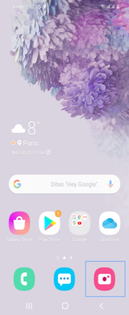
2) Maintenir une pression sur la loupe et faire glisser le doigt vers la gauche (code QR)
En haut de l'écran, la mention "Trouver un code QR" remplace alors "Trouver quelque chose d'intéressant".
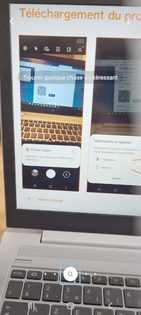
3) Viser le QR Code
Il est automatiquement identifié.
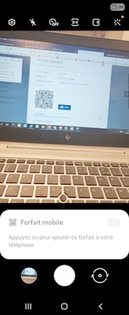
4) Définir l'équipement sur lequel activer le profil
Ici, sélectionnez "Téléphone".
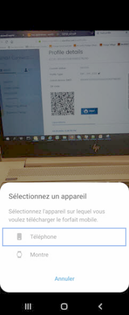
5) Confirmer avec "Ajouter"
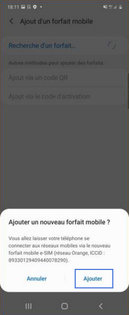
6) Patienter pendant le téléchargement du profil
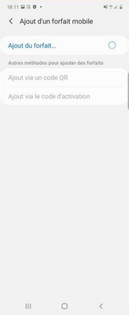
7) Sélectionner OK pour valider l'activation
Remarque : il est possible que votre mobile vous demande de saisir le code PIN de la eSIM pour continuer la configuration du nouveau forfait.
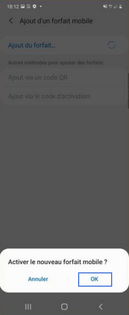
8) Saisir le code PIN
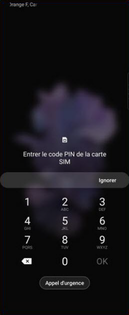
9) Le mobile interroge le réseau
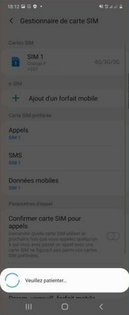
10) Aller sur "Redémarrer"
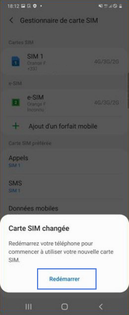
11) Le profil est ajouté
* Une fois le profil ajouté, pensez à redémarrer votre mobile pour bénéficier de tous les services de l'eSIM.
* A l'allumage, saisissez le code PIN de l'eSIM.
Remarque : par défaut, le code est 0000. Pour plus de sécurité, pensez à le modifier.
*
S'il vous plaît,
Connexion
ou
S'inscrire
pour voir le contenu ou les urls !
.Si vous disposez d'un forfait Orange :
Télécharger le profil eSIM via le QR code de l'espace client ou "Orange et Moi", ou l'application "My Sosh
1) Balayer l'écran vers le haut pour accéder aux "Applications"
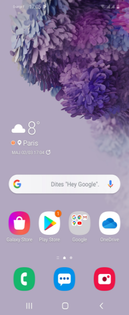
2) Sélectionner "Paramètres"
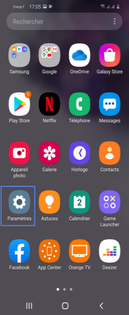
3) Aller sur "Connexions"
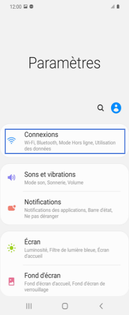
4) Choisir "Gestionnaire de carte SIM"
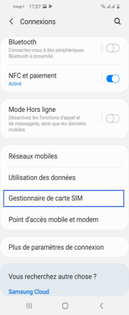
5) Sélectionner "Ajout d'un forfait mobile"
Remarque : Si un message d'erreur apparait, vérifiez que votre mobile est bien connecté au réseau mobile.
Nous avons utilisé un Samsung Galaxy S20 pour réaliser les manipulations.
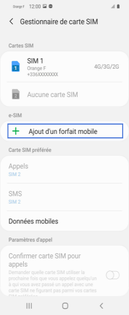
6) Définir un code d'activation
Ici sélectionnez "Ajout via un code QR" que vous aurez trouvé sur votre Espace client ou "Orange et moi".
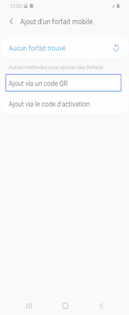
7) Flasher le code d'activation
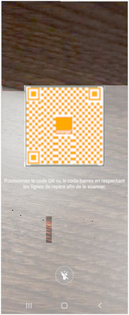
8) Confirmer avec "Ajouter"
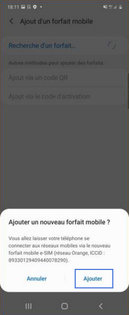
9) Patienter pendant le téléchargement du profil
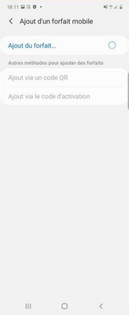
10) Sélectionner OK pour valider l'activation
Remarque : il est possible que votre mobile vous demande de saisir le code PIN de la eSIM pour continuer la configuration du nouveau forfait.
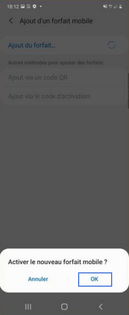
11) Saisir le code PIN
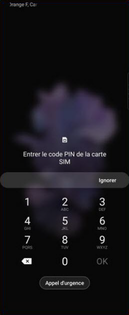
12) Le mobile interroge le réseau
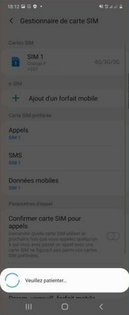
13) Aller sur "Redémarrer"
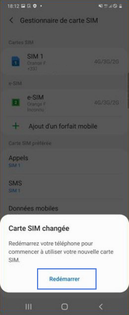
14) Le profil est ajouté
* Une fois le profil ajouté, pensez à redémarrer votre mobile pour bénéficier de tous les services de l'eSIM.
* A l'allumage, saisissez le code PIN de l'eSIM.
Remarque : par défaut, le code est 0000. Pour plus de sécurité, pensez à le modifier.
*
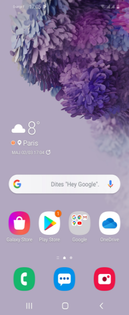
2) Sélectionner "Paramètres"
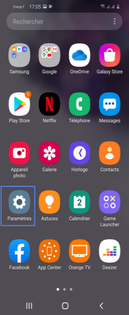
3) Aller sur "Connexions"
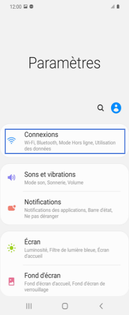
4) Choisir "Gestionnaire de carte SIM"
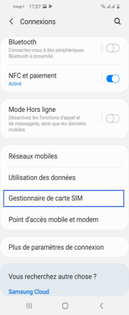
5) Sélectionner "Ajout d'un forfait mobile"
Remarque : Si un message d'erreur apparait, vérifiez que votre mobile est bien connecté au réseau mobile.
Nous avons utilisé un Samsung Galaxy S20 pour réaliser les manipulations.
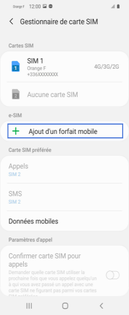
6) Définir un code d'activation
Ici sélectionnez "Ajout via un code QR" que vous aurez trouvé sur votre Espace client ou "Orange et moi".
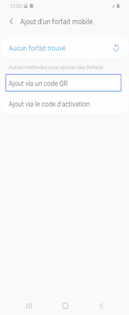
7) Flasher le code d'activation
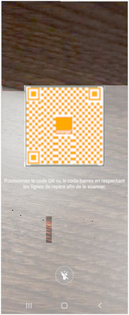
8) Confirmer avec "Ajouter"
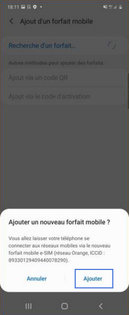
9) Patienter pendant le téléchargement du profil
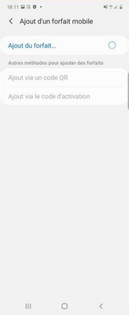
10) Sélectionner OK pour valider l'activation
Remarque : il est possible que votre mobile vous demande de saisir le code PIN de la eSIM pour continuer la configuration du nouveau forfait.
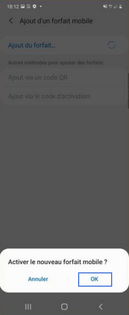
11) Saisir le code PIN
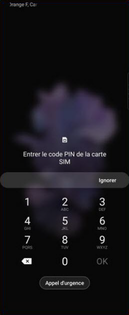
12) Le mobile interroge le réseau
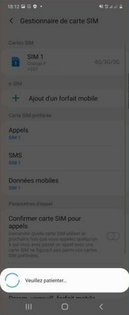
13) Aller sur "Redémarrer"
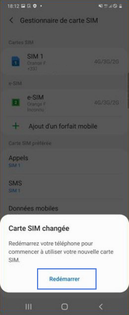
14) Le profil est ajouté
* Une fois le profil ajouté, pensez à redémarrer votre mobile pour bénéficier de tous les services de l'eSIM.
* A l'allumage, saisissez le code PIN de l'eSIM.
Remarque : par défaut, le code est 0000. Pour plus de sécurité, pensez à le modifier.
*
S'il vous plaît,
Connexion
ou
S'inscrire
pour voir le contenu ou les urls !
.
*
S'il vous plaît,
Connexion
ou
S'inscrire
pour voir le contenu ou les urls !
*
S'il vous plaît,
Connexion
ou
S'inscrire
pour voir le contenu ou les urls !
*
S'il vous plaît,
Connexion
ou
S'inscrire
pour voir le contenu ou les urls !
Dernière édition:
